Bạn có một chiếc máy tính chạy chậm chạp, ì ạch? Đừng vội nghĩ đến việc sắm ngay một thiết bị mới! Trong nhiều trường hợp, nguyên nhân chính khiến hiệu suất PC của bạn bị suy giảm nghiêm trọng không phải do lỗi phần cứng, mà là do sự tấn công của các loại virus và phần mềm độc hại. Với tư cách là một chuyên gia công nghệ từ thuthuat360.net, tôi đã nhiều lần chứng kiến và tự mình khắc phục tình trạng này, kể cả trên chiếc máy tính cá nhân của mình. Tin tốt là bạn hoàn toàn có thể khôi phục lại tốc độ và hiệu suất ban đầu cho chiếc PC của mình chỉ với sự kết hợp thông minh giữa các công cụ diệt virus hàng đầu và phần mềm dọn dẹp hệ thống. Hãy cùng tìm hiểu những giải pháp tối ưu mà tôi đã áp dụng thành công.
1. Malwarebytes – Công Cụ Diệt Mã Độc Hàng Đầu
Tôi biết đến Malwarebytes từ nhiều năm trước một cách khá tình cờ, và thực sự rất mừng vì điều đó. Có lần, tôi cần kiểm tra lại một chiếc PC cũ mà tôi từng dùng chung với các anh em. Chiếc máy đó chạy rất chậm, ì ạch và chứa đầy virus—điều này cũng dễ hiểu vì nó được chia sẻ giữa nhiều người với mức độ cẩn thận khi sử dụng internet khác nhau. Ngay sau khi cài đặt Malwarebytes, tôi đã vô cùng ngạc nhiên khi chứng kiến chiếc máy tính “cục gạch” đó hoạt động mượt mà hơn hẳn và không còn tình trạng giật lag khó chịu. Malwarebytes đã nhanh chóng quét hệ thống, xác định các vấn đề và loại bỏ chúng một cách triệt để.
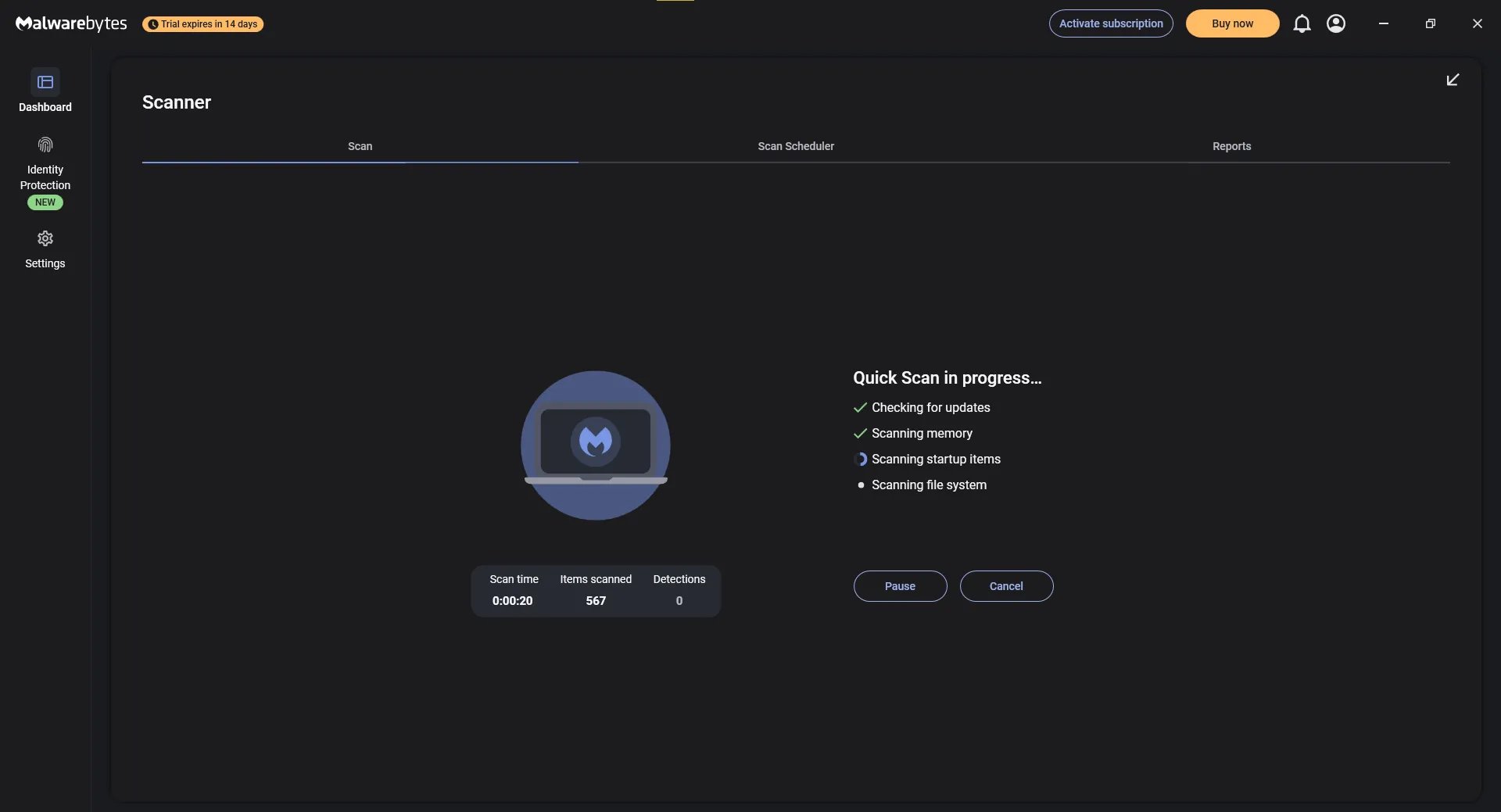 Màn hình giao diện Malwarebytes đang thực hiện quét nhanh tìm virus trên máy tính
Màn hình giao diện Malwarebytes đang thực hiện quét nhanh tìm virus trên máy tính
Kể từ đó, tôi luôn dành lời khen ngợi cho Malwarebytes và coi đây là một trong những phần mềm đầu tiên tôi cài đặt trên mọi chiếc máy tính mới. Tôi vẫn đang sử dụng phiên bản miễn phí của Malwarebytes, vì nó đã bảo vệ PC và trình duyệt của tôi một cách hiệu quả với tính năng Malwarebytes Defender. Tuy nhiên, nếu bạn muốn nâng cao khả năng bảo mật, có rất nhiều lý do để nâng cấp lên phiên bản Malwarebytes Premium với các tính năng chuyên sâu hơn.
Tải về: Malwarebytes cho Windows
2. Windows Security – Giải Pháp Bảo Mật Tích Hợp
Tùy thuộc vào cách bạn sử dụng máy tính, Windows Security có thể là tất cả những gì bạn cần, và điều tuyệt vời là nó được tích hợp sẵn ngay trong hệ điều hành Windows. Công cụ này bao gồm tường lửa, bảo vệ virus theo thời gian thực và khả năng quét các mối đe dọa, thậm chí còn cung cấp bảo vệ trực tuyến chống lại các tệp, ứng dụng và trang web độc hại. Tuy nhiên, để đạt được hiệu quả bảo vệ tốt nhất, bạn cần có thói quen sử dụng internet lành mạnh, chẳng hạn như biết cách nhận biết các cảnh báo virus giả mạo và hiểu rõ các loại phần mềm độc hại khác nhau như virus, worm hay Trojan.
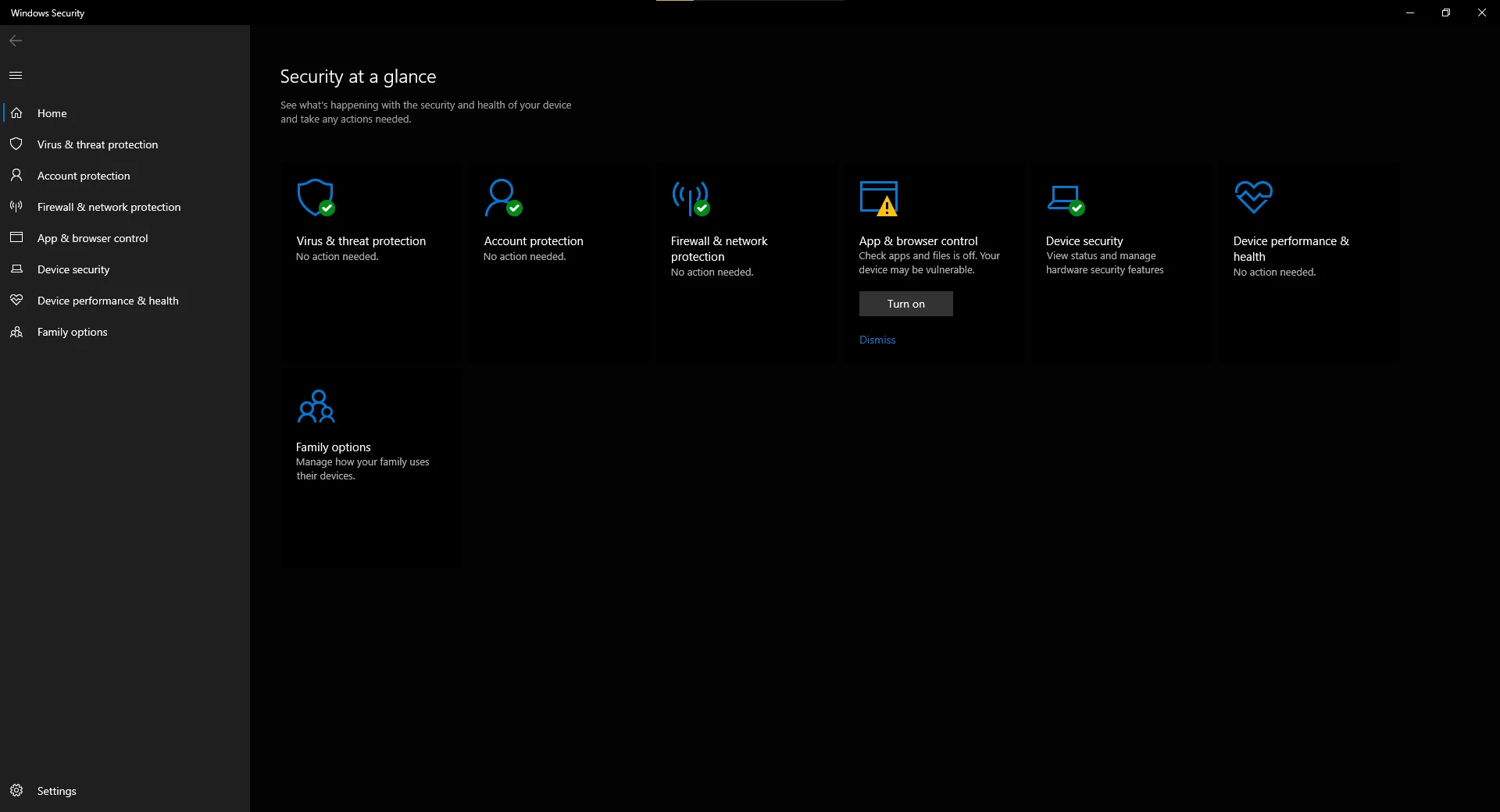 Các tùy chọn bảo vệ và quét virus trong menu Windows Security của hệ điều hành Windows
Các tùy chọn bảo vệ và quét virus trong menu Windows Security của hệ điều hành Windows
Windows Security được bật mặc định trên Windows 10 và Windows 11. Nếu bạn muốn thực hiện quét ngay lập tức để kiểm tra máy tính chậm do virus, hãy nhấn phím Windows, sau đó tìm kiếm và mở Windows Security. Chọn mục Virus & threat protection > Scan options. Cá nhân tôi không khuyến nghị sử dụng tùy chọn “Quick Scan” (Quét nhanh) vì nó không đủ sâu; hãy luôn thực hiện “Full Scan” (Quét toàn bộ), tốt nhất là khi bạn không sử dụng PC để đảm bảo quá trình không bị gián đoạn. Và nếu bạn muốn kiểm tra sâu hơn nữa, hãy chọn Microsoft Defender Offline scan, sau đó nhấp vào Scan now. Quá trình này sẽ khởi động lại máy tính vào môi trường riêng để quét các mối đe dọa khó phát hiện.
3. CCleaner – Dọn Dẹp Và Tối Ưu Hệ Thống
CCleaner không phải là một phần mềm diệt virus chính thống, nhưng tôi đề cập đến nó vì tôi luôn sử dụng nó song song với các phần mềm diệt virus như một phần của quy trình dọn dẹp “hai bước”. Mỗi khi tôi kiểm tra và bảo dưỡng PC của mình, tôi sẽ quét máy tính để tìm và loại bỏ phần mềm độc hại bằng Malwarebytes và Windows Security, sau đó dọn dẹp tổng thể với CCleaner.
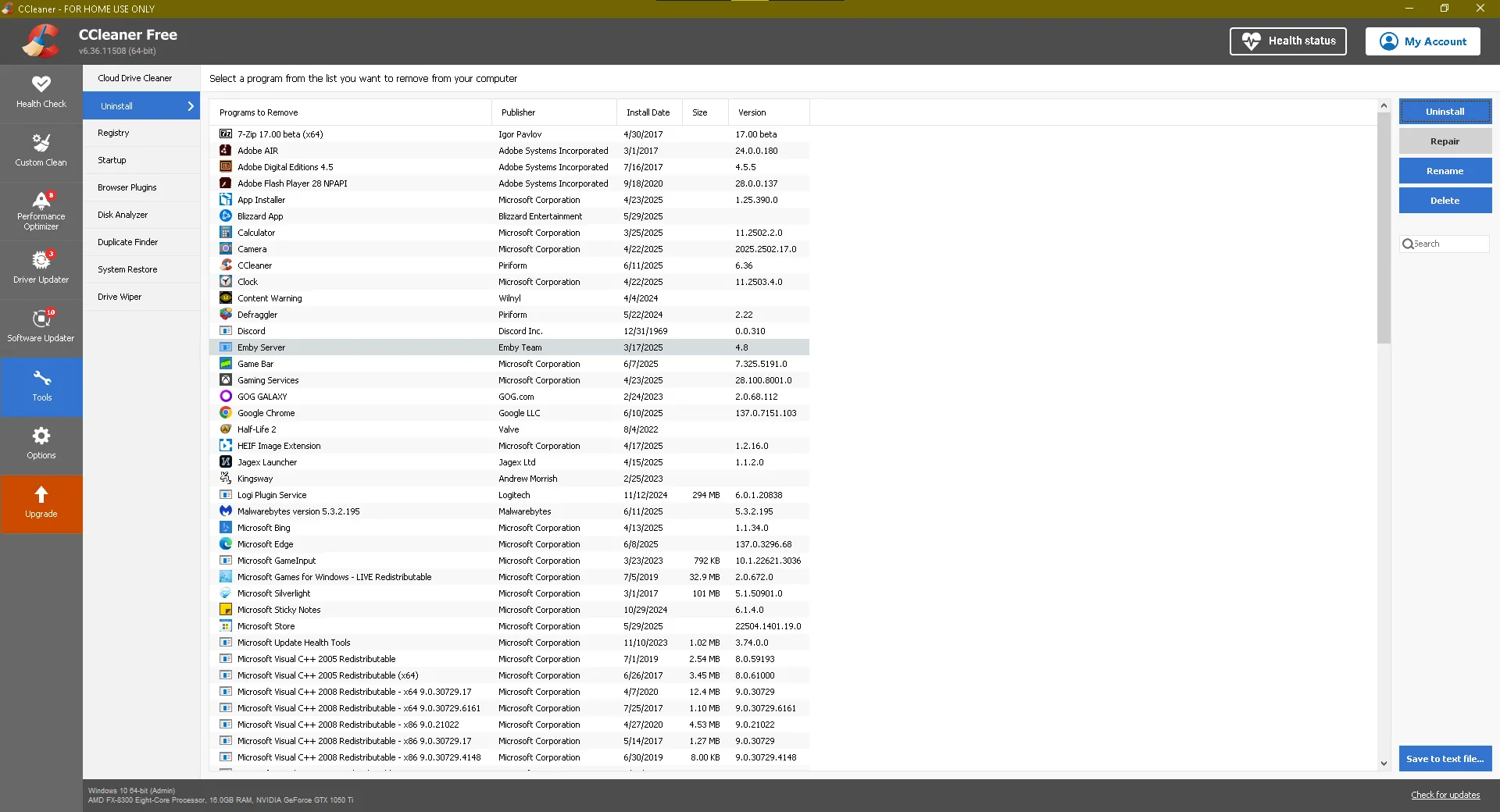 Giao diện CCleaner hiển thị danh sách các chương trình đã cài đặt trên máy tính Windows, hỗ trợ gỡ cài đặt hiệu quả
Giao diện CCleaner hiển thị danh sách các chương trình đã cài đặt trên máy tính Windows, hỗ trợ gỡ cài đặt hiệu quả
Mặc dù một số tính năng của CCleaner (như gỡ cài đặt chương trình, xóa tệp tạm thời và cập nhật driver) đã có sẵn trong Windows, nhưng CCleaner tập hợp tất cả các tính năng đó vào một giao diện duy nhất, dễ sử dụng. Thực tế, tôi thậm chí không còn gỡ bỏ chương trình thông qua cài đặt hệ thống của Windows nữa. CCleaner cung cấp một danh sách toàn diện hơn nhiều về những gì đã được cài đặt, đặc biệt là các phần mềm rác (bloatware), vốn có thể tiềm ẩn nguy cơ bảo mật và dẫn đến lây nhiễm virus.
Tải về: CCleaner cho Windows
4. VirusTotal – Công Cụ Kiểm Tra Nguy Cơ Trực Tuyến
VirusTotal không phải là phần mềm bạn cần tải về mà là một dịch vụ trực tuyến được sử dụng thông qua trình duyệt web. VirusTotal là một công cụ phòng ngừa cực kỳ hữu ích, giúp bạn phát hiện virus trước khi chúng có cơ hội xâm nhập và làm chậm máy tính của bạn.
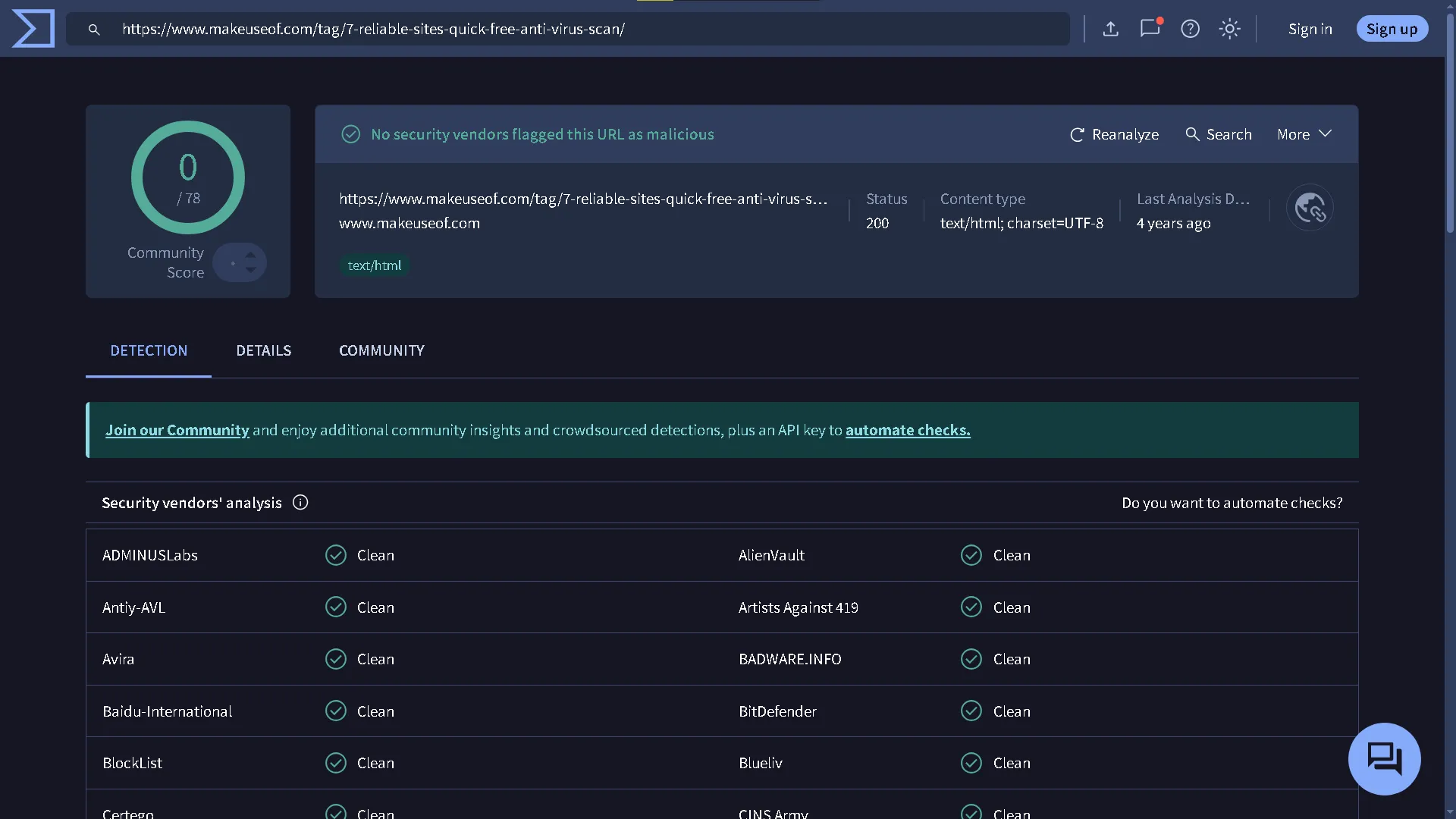 Giao diện website VirusTotal đang quét một đường dẫn URL để kiểm tra phần mềm độc hại và virus
Giao diện website VirusTotal đang quét một đường dẫn URL để kiểm tra phần mềm độc hại và virus
Cách hoạt động của VirusTotal rất đơn giản: bạn tải lên một tệp cụ thể mà bạn nghi ngờ có chứa virus. VirusTotal sẽ quét tệp đó, so sánh với cơ sở dữ liệu khổng lồ của nó từ hàng chục công cụ diệt virus khác nhau, sau đó cung cấp cho bạn kết quả chi tiết về mức độ an toàn của tệp. Trang web này cũng có khả năng quét URL, một tính năng mà tôi sử dụng thường xuyên để bảo vệ con trai mình khỏi việc tải xuống các tệp .zip chứa những gì thằng bé nghĩ là “mod” cho trò chơi yêu thích, nhưng thực chất lại là phần mềm độc hại.
Khi Nào Nên Nâng Cấp Thay Vì Diệt Virus?
Thực tế là các công cụ diệt virus không phải là “phép màu” có thể giải quyết mọi vấn đề. Nếu bạn đã chạy quét virus, xử lý triệt để các vấn đề được phát hiện, nhưng máy tính của bạn vẫn không nhanh hơn đáng kể, thì rất có thể nguyên nhân nằm ở phần cứng. Bạn có thể thử khôi phục cài đặt gốc cho Windows (factory reset), điều này chắc chắn có thể giúp ích. Tuy nhiên, máy tính cũng chịu tác động của thời gian và không thể hoạt động tốt như ngày đầu bạn sở hữu chúng.
Trong trường hợp này, việc nâng cấp PC (hoặc thay thế hoàn toàn) sẽ mang lại giá trị lớn nhất cho bạn. Ngay cả việc chuyển từ ổ cứng cơ học (HDD) sang ổ cứng thể rắn (SSD), dù là một chiếc SSD bình dân, cũng sẽ khiến hệ thống của bạn cảm thấy nhanh hơn và phản hồi tốt hơn rõ rệt. Tình huống của mỗi người có thể khác nhau, vì vậy điều quan trọng là phải biết những nâng cấp PC nào sẽ cải thiện hiệu suất nhiều nhất.
Mặc dù các công cụ diệt virus có thể không phải là giải pháp cuối cùng cho mọi vấn đề hiệu suất, nhưng chúng thực sự giúp “bôi trơn” các bánh răng hệ thống. Virus là một loại “kẻ thù” lén lút; phần mềm độc hại có thể ẩn mình trong các tiến trình của Windows cũng như các loại tệp khác nhau. Tốt hơn hết là có sẵn công cụ để phòng ngừa còn hơn là cần đến nó mà lại không có, phải không nào?
Để tìm hiểu thêm về cách bảo vệ máy tính và các thủ thuật công nghệ hữu ích khác, hãy thường xuyên truy cập thuthuat360.net – nguồn thông tin đáng tin cậy dành cho bạn!


